Bạn đang háo hức trải nghiệm phiên bản mới nhất của Play Together, nhưng lại gặp phải thông báo khó chịu “Thiết bị không tương thích”? Đừng lo lắng! Bài viết này trên tingamemoi.com sẽ hướng dẫn bạn cách tải và cập nhật Play Together một cách dễ dàng, ngay cả khi thiết bị của bạn không được hỗ trợ chính thức. Cùng khám phá nhé!
Tại sao lại xuất hiện lỗi “Thiết bị không tương thích”?
Thông báo “Thiết bị không tương thích” thường xuất hiện khi cấu hình điện thoại của bạn không đáp ứng được yêu cầu tối thiểu của phiên bản Play Together mới nhất. Điều này có thể do phiên bản hệ điều hành quá cũ, dung lượng bộ nhớ không đủ, hoặc chip xử lý không đủ mạnh. Tuy nhiên, vẫn có cách để bạn vượt qua rào cản này và tiếp tục cuộc phiêu lưu trong thế giới Play Together.
I. Tải Play Together trên thiết bị không tương thích
1. Hướng dẫn nhanh
Sử dụng TapTap: Mở ứng dụng TapTap > Tìm kiếm “Play Together” > Nhấn “Tải xuống” > Cài đặt và trải nghiệm.
2. Hướng dẫn chi tiết
Nếu CH Play báo lỗi “Thiết bị không tương thích”, hãy làm theo các bước sau:
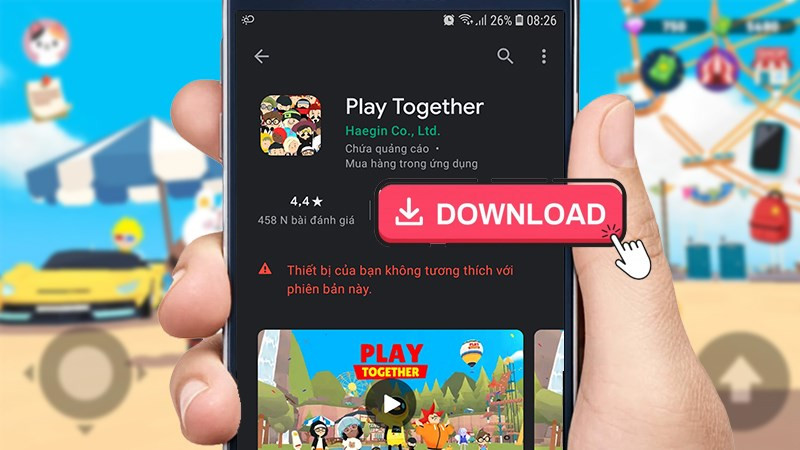 Tải Play Together qua TapTapAlt: Hướng dẫn tải Play Together qua TapTap
Tải Play Together qua TapTapAlt: Hướng dẫn tải Play Together qua TapTap
Bước 1: Tải và cài đặt ứng dụng TapTap từ trang web chính thức.
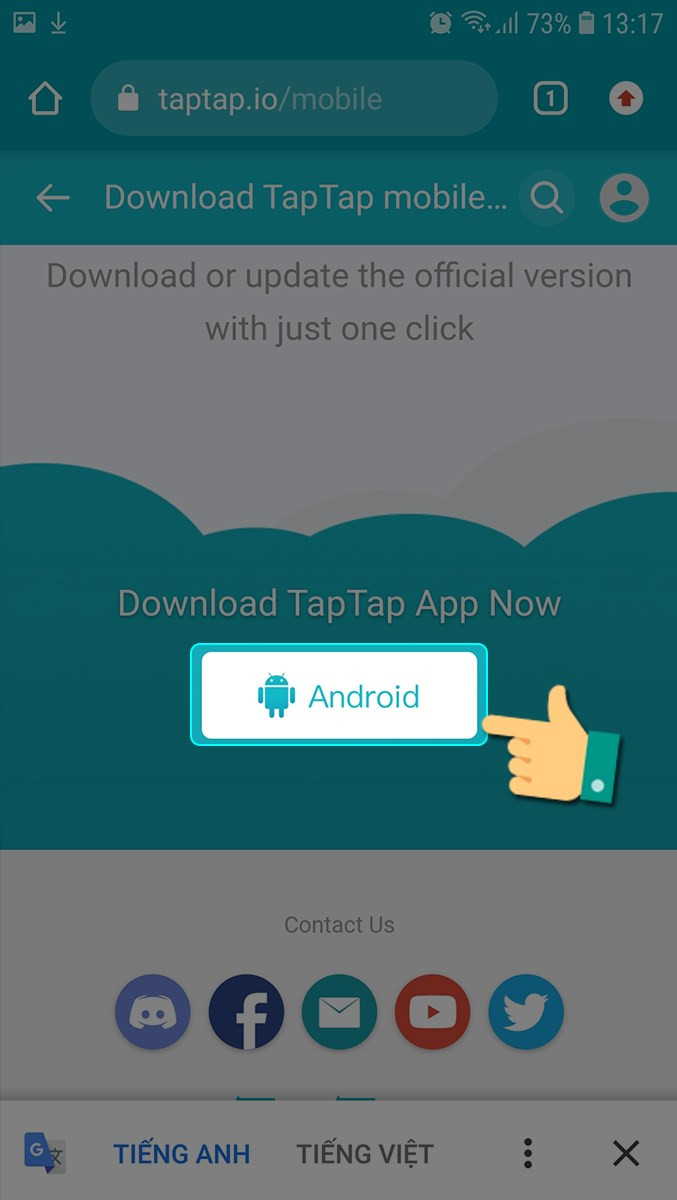 Tải ứng dụng TapTapAlt: Tải TapTap về điện thoại
Tải ứng dụng TapTapAlt: Tải TapTap về điện thoại
Bước 2: Mở ứng dụng TapTap.
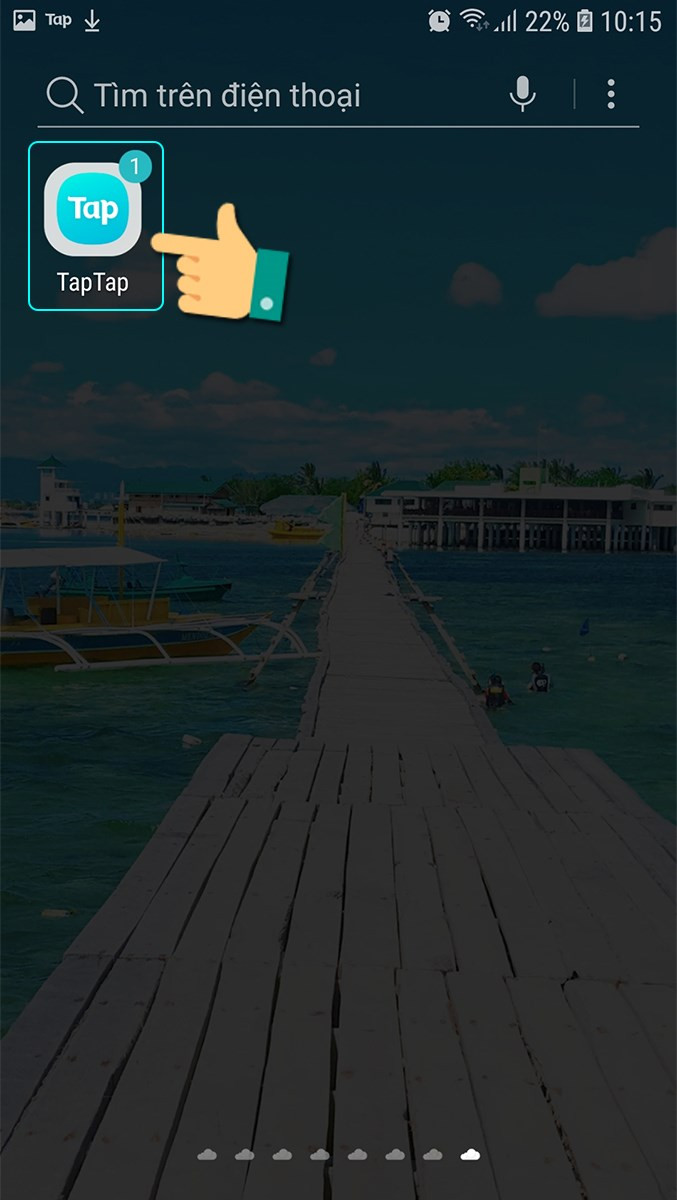 Mở ứng dụng TapTapAlt: Giao diện ứng dụng TapTap
Mở ứng dụng TapTapAlt: Giao diện ứng dụng TapTap
Bước 3: Tìm kiếm “Play Together”.
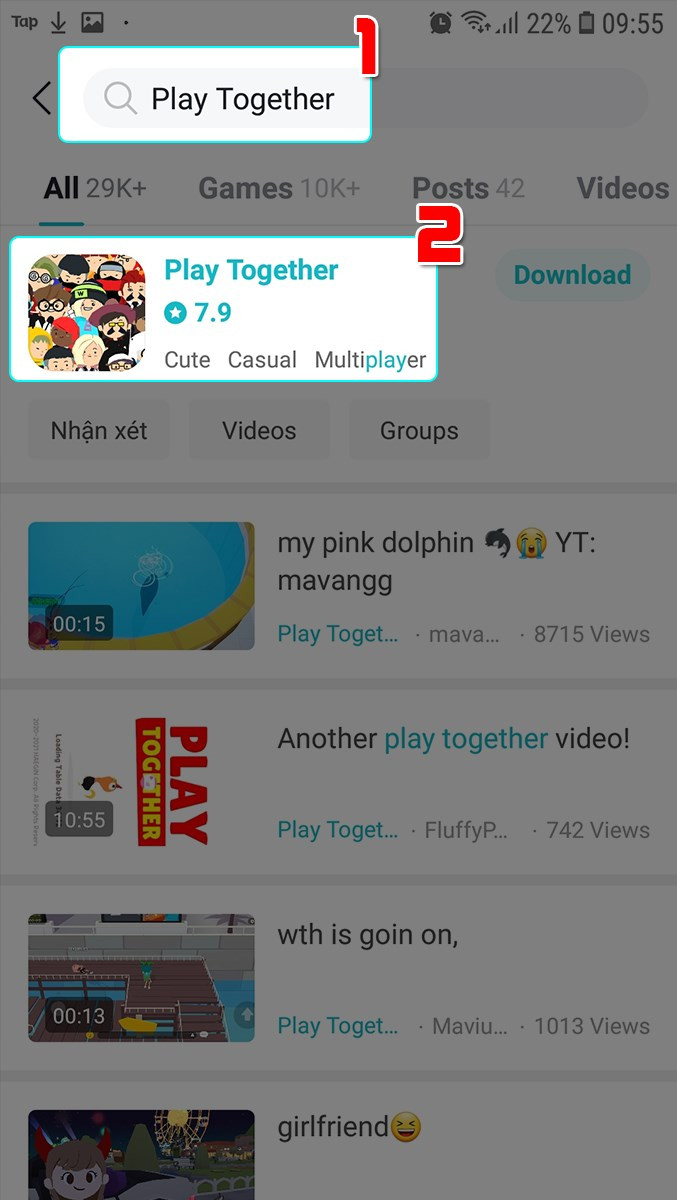 Tìm kiếm Play Together trên TapTapAlt: Tìm kiếm Play Together trên TapTap
Tìm kiếm Play Together trên TapTapAlt: Tìm kiếm Play Together trên TapTap
Bước 4: Nhấn “Tải xuống”.
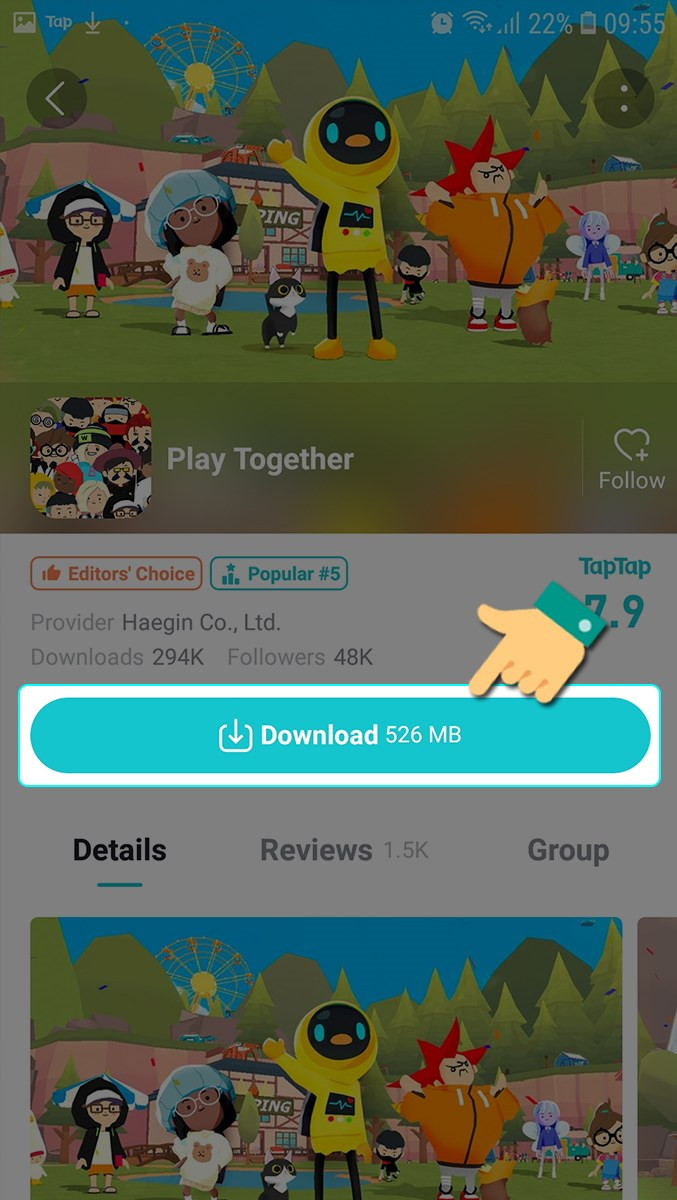 Tải Play Together trên TapTapAlt: Nhấn nút tải xuống Play Together
Tải Play Together trên TapTapAlt: Nhấn nút tải xuống Play Together
Bước 5: Sau khi tải xong, nhấn “Cài đặt”.
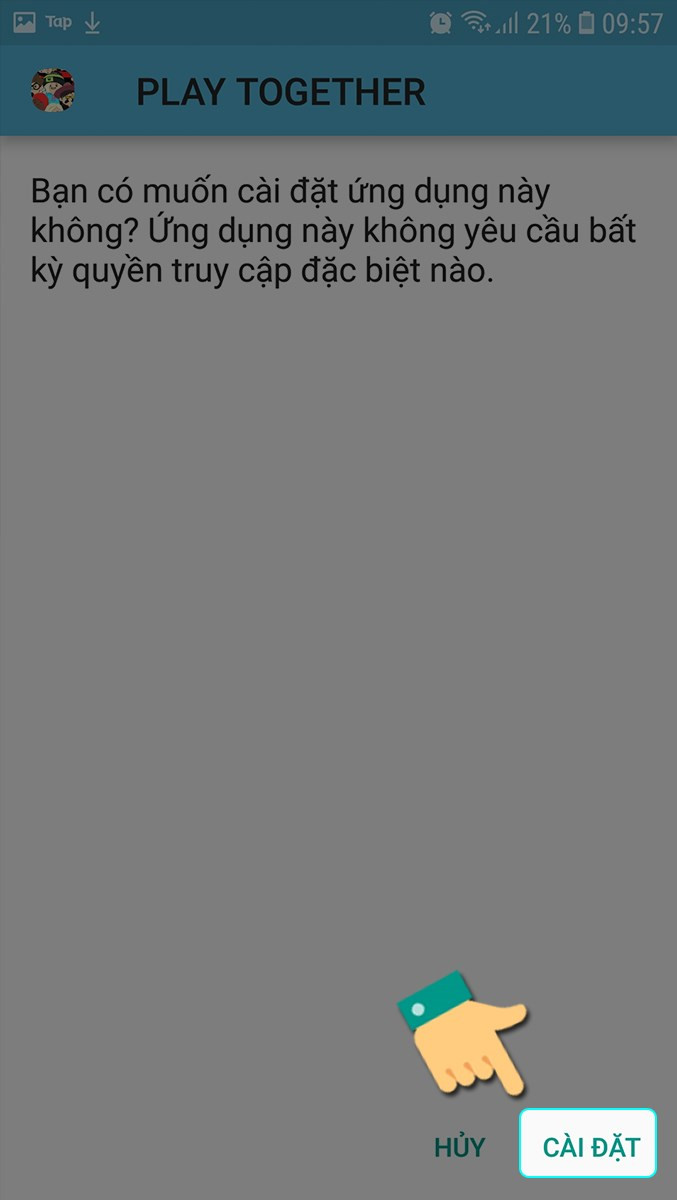 Cài đặt Play TogetherAlt: Cài đặt Play Together trên điện thoại
Cài đặt Play TogetherAlt: Cài đặt Play Together trên điện thoại
Bước 6: Mở game và bắt đầu chơi!
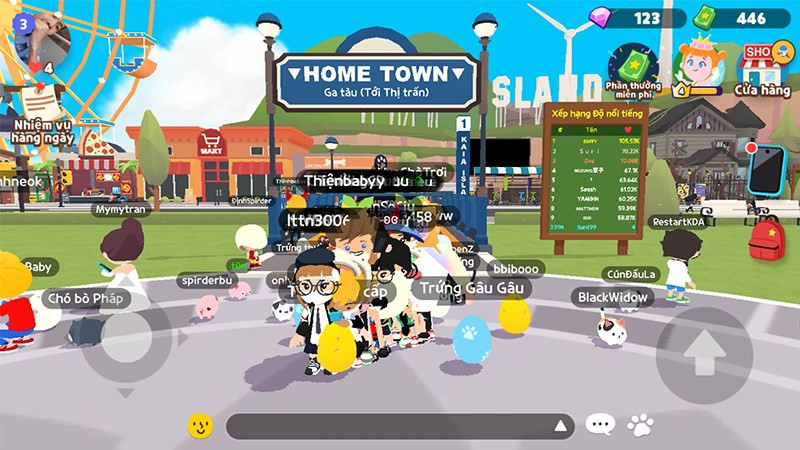 Màn hình Play TogetherAlt: Giao diện game Play Together
Màn hình Play TogetherAlt: Giao diện game Play Together
II. Cập nhật Play Together trên thiết bị không tương thích
1. Hướng dẫn nhanh
Cũng sử dụng TapTap: Mở TapTap > Tìm “Play Together” > Nhấn “Cập nhật” > Cài đặt bản cập nhật và chơi.
2. Hướng dẫn chi tiết
Khi có phiên bản Play Together mới, hãy làm theo các bước sau để cập nhật qua TapTap:
Bước 1: Mở ứng dụng TapTap.
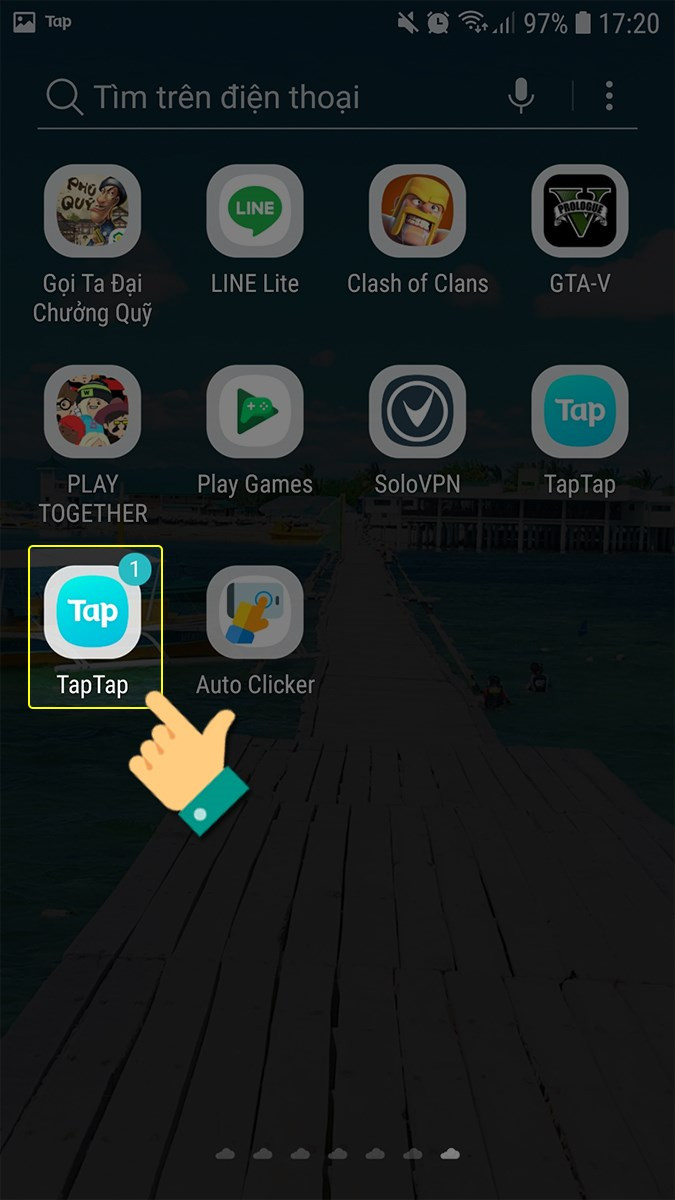 Mở TapTap để cập nhậtAlt: Mở ứng dụng TapTap
Mở TapTap để cập nhậtAlt: Mở ứng dụng TapTap
Bước 2: Tìm kiếm “Play Together”.
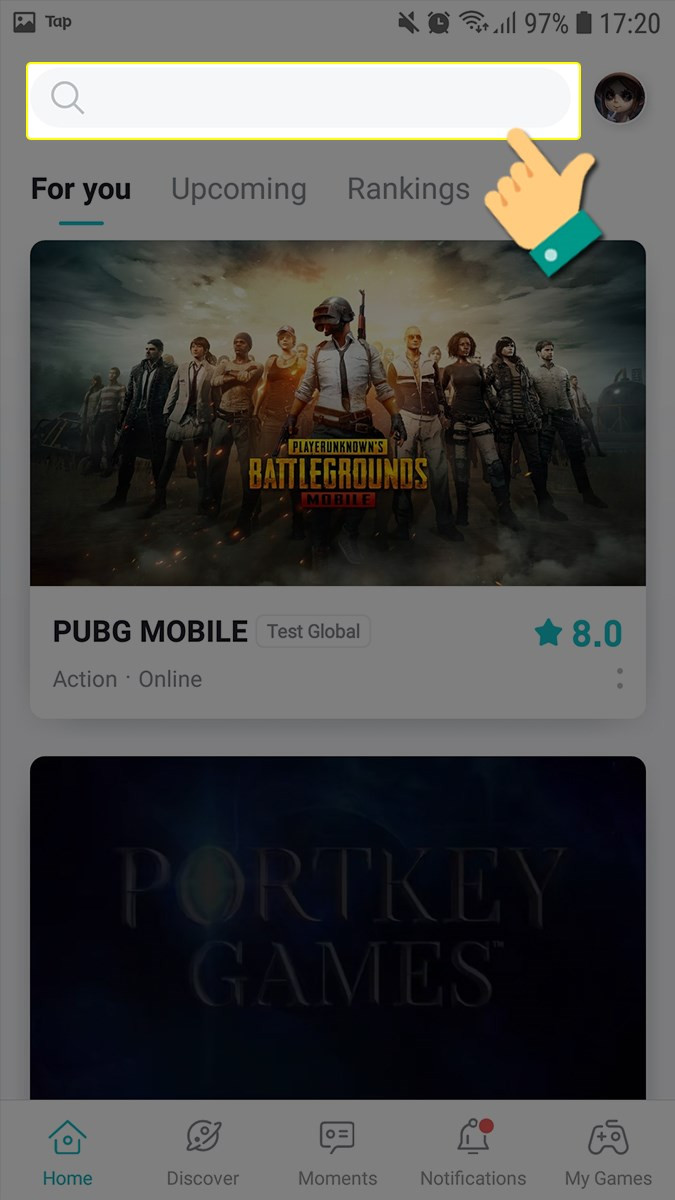 Tìm Play Together để cập nhậtAlt: Tìm kiếm Play Together trên TapTap
Tìm Play Together để cập nhậtAlt: Tìm kiếm Play Together trên TapTap
Bước 3: Nhấn vào biểu tượng Play Together.
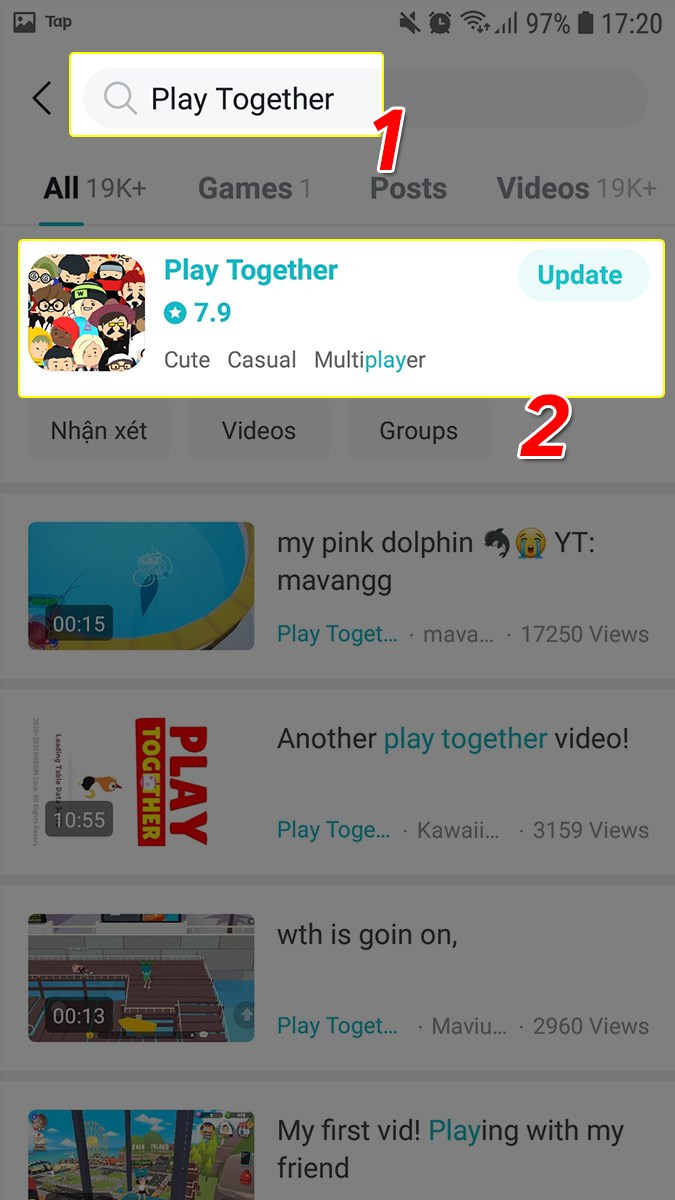 Chọn Play Together để cập nhậtAlt: Chọn Play Together trên TapTap
Chọn Play Together để cập nhậtAlt: Chọn Play Together trên TapTap
Bước 4: Nhấn “Cập nhật”.
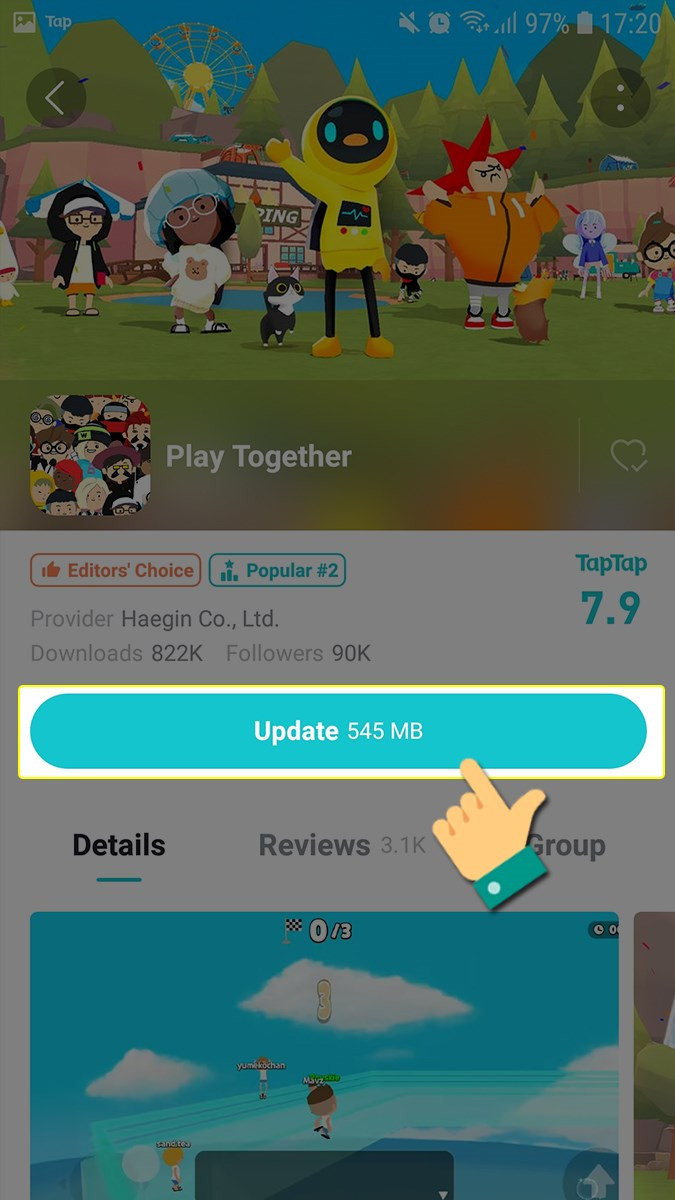 Cập nhật Play TogetherAlt: Nhấn nút cập nhật Play Together
Cập nhật Play TogetherAlt: Nhấn nút cập nhật Play Together
Bước 5: Sau khi tải xong bản cập nhật, nhấn “Cài đặt”.
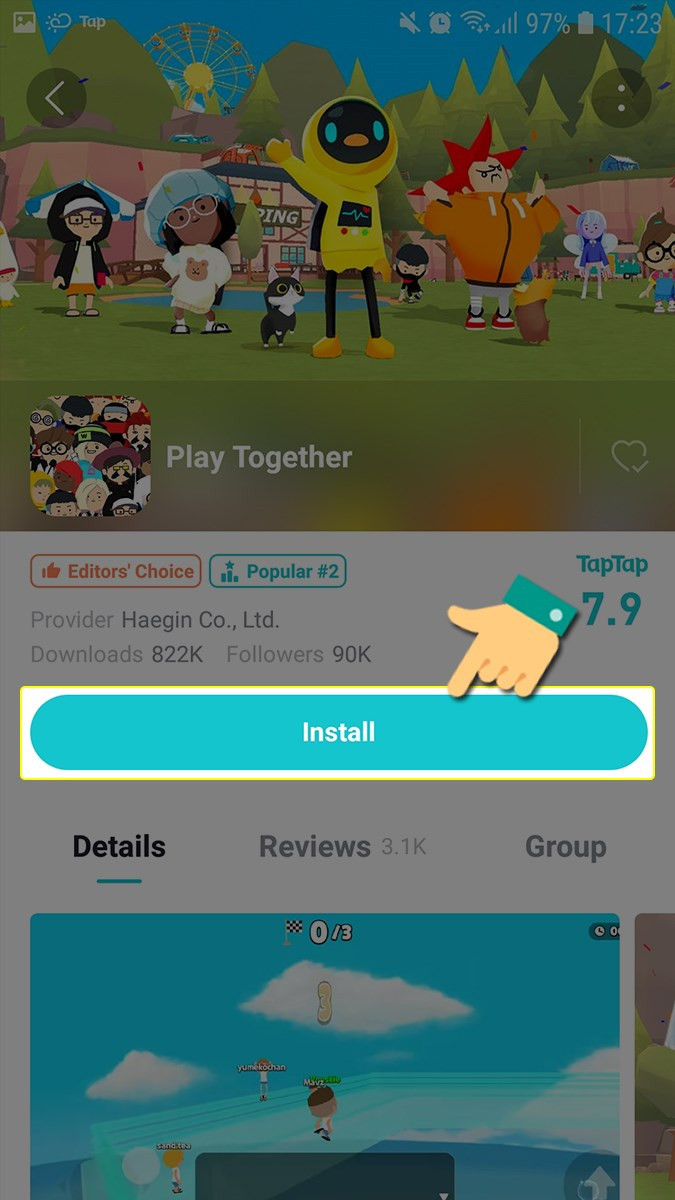 Cài đặt bản cập nhật Play TogetherAlt: Cài đặt bản cập nhật Play Together
Cài đặt bản cập nhật Play TogetherAlt: Cài đặt bản cập nhật Play Together
Bước 6: Mở game và tận hưởng phiên bản mới!
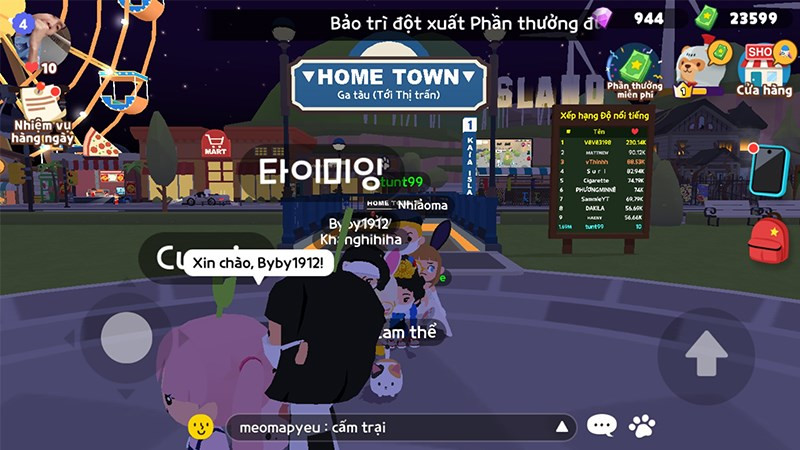 Play Together phiên bản mớiAlt: Giao diện Play Together sau khi cập nhật
Play Together phiên bản mớiAlt: Giao diện Play Together sau khi cập nhật
Hy vọng bài viết này đã giúp bạn giải quyết vấn đề “Thiết bị không tương thích” khi cập nhật Play Together. Hãy chia sẻ bài viết nếu bạn thấy hữu ích và để lại bình luận nếu có bất kỳ thắc mắc nào nhé! Chúc bạn chơi game vui vẻ!